Maison >Tutoriel système >Série Windows >Comment configurer l'organisation du bureau en un clic dans le système win10 ? Une introduction très pratique à l'organisation du bureau dans Windows 10
Comment configurer l'organisation du bureau en un clic dans le système win10 ? Une introduction très pratique à l'organisation du bureau dans Windows 10
- PHPzavant
- 2024-04-18 18:50:541485parcourir
Votre bureau est rempli d'icônes de logiciels qui semblent désordonnées et désorganisées, affectant votre travail et votre apparence ? Ne vous inquiétez pas! L'éditeur PHP Zimo vous montrera comment ranger le bureau Win10 et lui donner un tout nouveau look. Dites adieu à l'encombrement et profitez d'un environnement de travail propre. Lisez la suite pour découvrir les étapes à suivre pour garder votre bureau organisé, efficace et beau.
Étapes de fonctionnement
1. Dans la première étape, nous pouvons voir que nos icônes sont dispersées et en désordre sur le bureau de l'ordinateur
2. Si nous voulons organiser les icônes en un seul clic, nous pouvons. Faites un clic droit sur l'espace vide et cliquez sur l'option "Afficher" dans la liste du menu
Étape 3. Après avoir ouvert l'option "Affichage", nous cliquons sur l'option "Réorganiser automatiquement les icônes" dans la liste du menu principal.
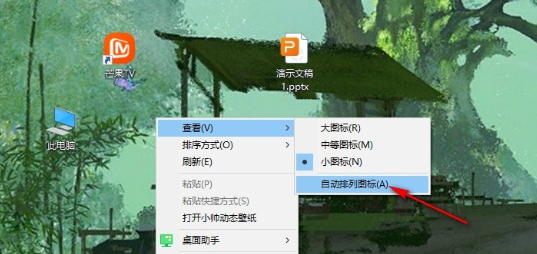
4. La quatrième étape, après avoir cliqué sur l'option d'icône de disposition automatique, nous pouvons voir les icônes gauche et droite sur le bureau automatiquement disposées sur le côté gauche du bureau

5. La cinquième étape, en plus d'organiser automatiquement le bureau En plus des icônes, nous pouvons également modifier la taille des icônes du bureau dans la liste des sous-menus que nous visualisons
Outils tiers
Xiaozhi Desktop (cliquez pour télécharger maintenant)
Lorsqu'ils sont placés sur le bureau de l'ordinateur Si vous avez trop de fichiers, vous pouvez activer la fonction d'organisation en un clic de Xiaozhi Desktop. Les fichiers en désordre généreront automatiquement plusieurs partitions selon les règles d'organisation par défaut du système, ce qui créera automatiquement plusieurs partitions. le bureau rangé instantanément. Dans le même temps, la partition prend en charge la recherche de fichiers basée sur des mots-clés, ce qui est très pratique.
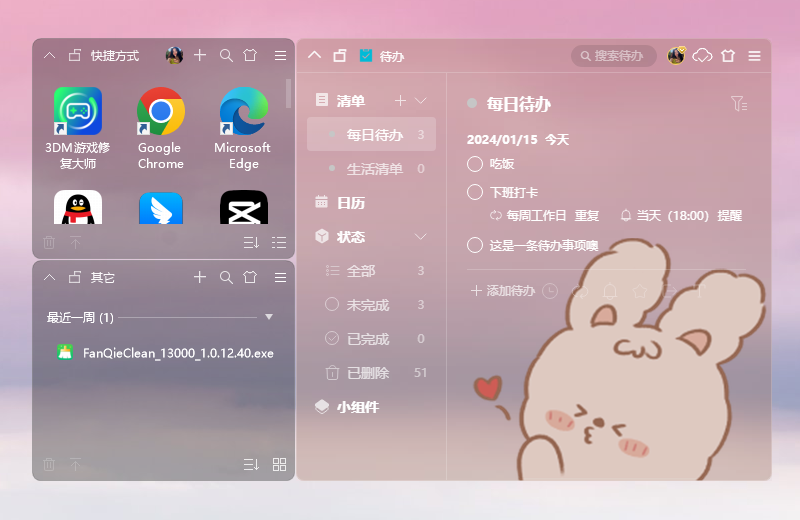
Comment activer l'organisation du bureau en un clic :
Cliquez avec le bouton droit sur un espace vide du bureau, cliquez sur Organisation du bureau Xiaozhi-Organisation du bureau en un clic ou utilisez le raccourci par défaut Alt + F5 pour organiser.
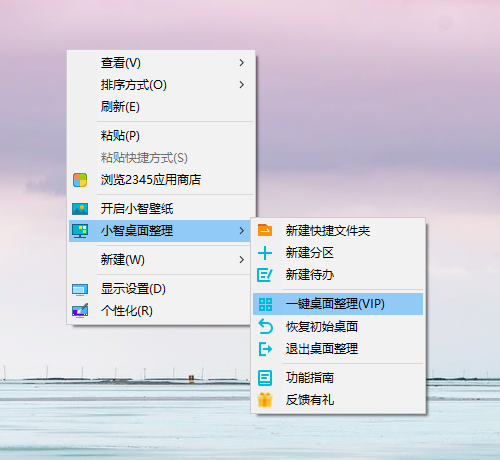
Remarque : Il existe actuellement 9 règles d'organisation par défaut, et les utilisateurs peuvent choisir de les activer en fonction de leurs besoins.
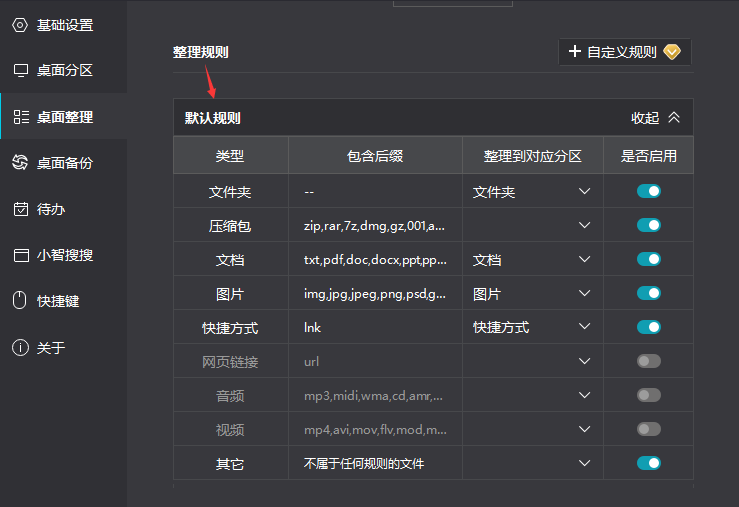
Ce qui précède est le contenu détaillé de. pour plus d'informations, suivez d'autres articles connexes sur le site Web de PHP en chinois!
Articles Liés
Voir plus- Comment restaurer le système Win10 d'un ordinateur Lenovo
- Que dois-je faire si Win10 continue de rester bloqué en réparation automatique ?
- Comment partitionner un disque sous Win10
- Comment désactiver les mises à jour automatiques dans le système Win10
- Que faire si l'éditeur de stratégie de groupe local Win10 est introuvable

